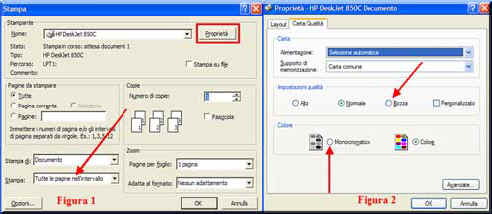|
Come
stampare un documento risparmiando carta e
inchiostro: Risparmio
carta stampando le pagine fronte/retro.
Aprire il documento, scegliere Stampa
dal menu File. Si apre la
finestra di stampa (Fig. 1 sotto) che può variare secondo la marca della
stampante, ma non di molto e dalla quale si possono fare alcune scelte
(quella in figura è di una stampante HP). Interessa la casella Stampa
in basso, dove scegliere di stampare i fogli di carta fronte/retro
selezionando "tutte le pagine dispari",
in modo che su ogni foglio venga stampata una pagina (1, 3, 5, 7....). Al
termine della stampa estrarre il pacco d carta stampata e sistemare i
fogli in ordine di numero con sopra il n°1. Riposizionarli nel cassetto
fogli bianchi e riaprendo il comando Stampa
dal menu File scegliere dalla Stampa
"tutte le pagine pari". La
stampante riprenderà ora il foglio 1 e stamperà sul dorso bianco la
pagina 2. Come sempre la prima volta si sbaglia, quindi conviene fare un pò
di pratica provando con una o due pagine soltanto, poi avrete un lavoro
veramente ben fatto. Risparmio inchiostro. Sempre nella finestra di dialogo Stampa… del menu File ( Fig.1) premere il tasto Proprietà in alto a destra facendo aprire una seconda finestra a due schede (Fig. 2) che consente altre utili scelte; selezionare la scheda Carta/Qualità per impostare la qualità di stampa fra Alta/Normale/Bozza/Personalizzata e Monocromatico. Cliccare su Bozza per risparmiare le cartucce del nero e del colore perchè viene usato il 30% di inchiostro in meno e la stampa è ugualmente perfetta. Visti i prezzi delle cartucce...Se il documento non ha colori selezionare anche Monocromatico così viene usata solo la cartuccia nera più economica. Solo a questo punto dare OK alla stampa. |
||
|
|
||
|
vai alla pagina Scaricolibri |
vai alla rilegatura facile |
|